Net als Facebook, Pidgin is ook een chatplatform, dat gratis is en geen advertenties bevat, het is handig voor gebruikers die niet graag gestoord worden tijdens het chatten. Pidgin is een open-sourceprogramma, zodat gebruikers het kunnen aanpassen aan hun vereisten. Het kan worden geïnstalleerd op Windows, Raspberry Pi OS, Linux en Mac-besturingssystemen.
In deze gids ziet u de Pidgin Installatie op Raspberry Pi OS. Laten we beginnen:
Hoe Pidgin op Raspberry Pi te installeren
Installatie van Pidgin op Raspberry Pi is heel eenvoudig en kan binnen een paar stappen worden gedaan met behulp van de geavanceerde pakkettool van Raspberry Pi.
Stap 1: Update de pakkettenlijst
Om met het installatieproces te beginnen, moeten we eerst onze beheertool apt bijwerken en daarvoor de onderstaande opdracht volgen:
$ sudo geschikte update

Stap 2: Pidgin installeren op Raspberry Pi
Wij zullen installeren Pidgin op Raspberry Pi via apt, dus volg de onderstaande opdracht:
$ sudo geschikt installeren pidgin -Y 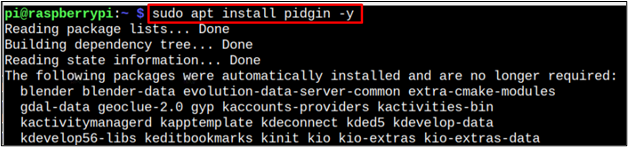
Stap 3: Controleer de versie van Pidgin (optioneel)
Dit is trouwens een optionele stap, maar als je de versie van je Pidgin , typ de onderstaande opdracht:
$ pidgin --versie 
Stap 4: Voer Pidgin uit op Raspberry Pi
Rennen Pidgin volg vanuit de terminal de onderstaande opdracht:
$ pidgin 
Je kunt ook rennen Pidgin vanuit het toepassingenmenu in de internet sectie:
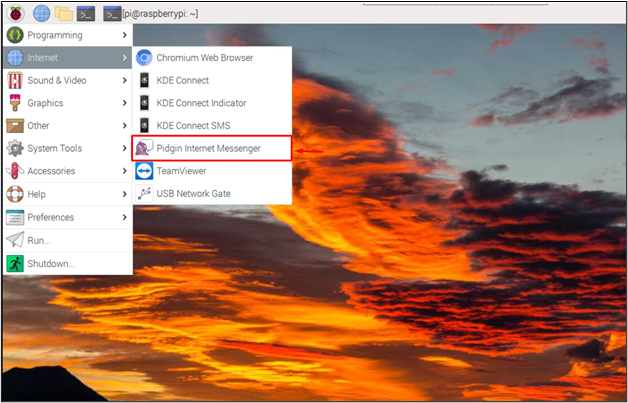
Er verschijnt een dialoogvenster op het scherm als resultaat van de bovenstaande opdracht, klik op Toevoegen knop om een account toe te voegen.
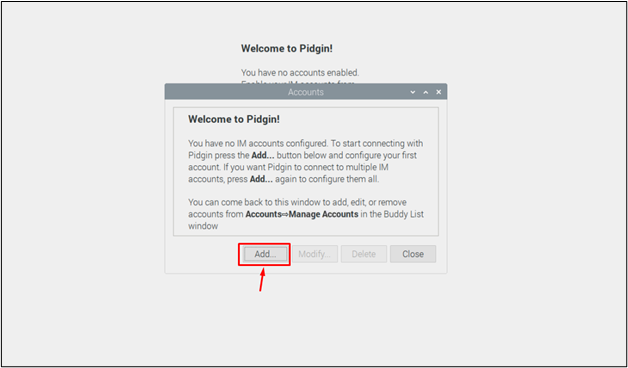
dan een Account toevoegen box verschijnt op het scherm waarin u wordt gevraagd een gebruikers-ID aan te maken en klik vervolgens op de 'Toevoegen' knop:
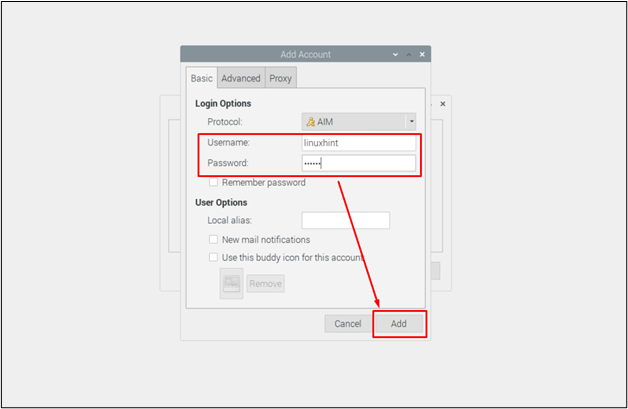
Ga naar de Volmacht tabblad en kies het gewenste proxytype. Voor generalisatie gebruik ik de Omgevingsinstellingen gebruiken uit het vervolgkeuzemenu.
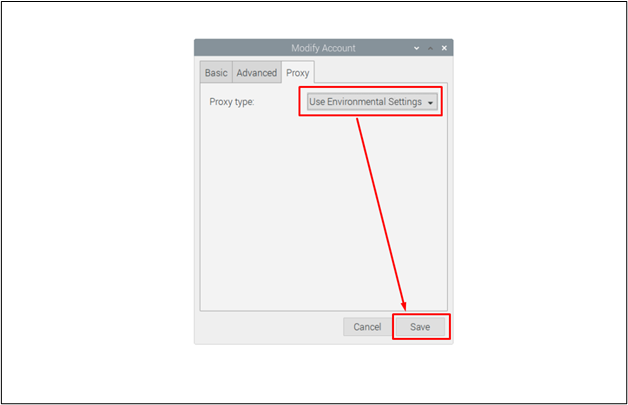
Hiermee wordt een account aangemaakt op Pidgin . Om met je vrienden en familieleden te kunnen chatten, moeten ze ook een account op Pidgin hebben.
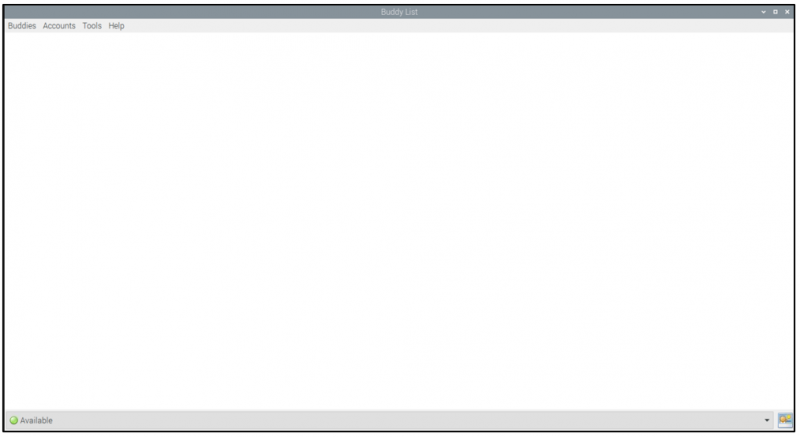
Pidgin verwijderen van Raspberry Pi
Verwijderen Pidgin van Raspberry Pi, volg de onderstaande opdracht:
$ sudo apt verwijder pidgin -Y 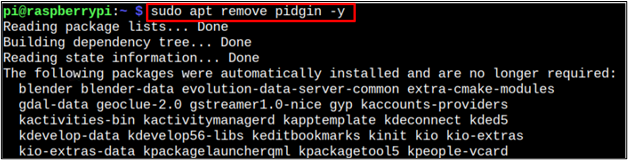
Dat was het voor deze handleiding, uw account is gemaakt en nu kunt u gebruiken Pidgin voor chatten.
Conclusie
Pidgin is een lichtgewicht chatplatform dat uw primaire bron kan worden om contact te maken met andere mensen. U kunt dit hulpprogramma rechtstreeks op uw Raspberry Pi-systeem installeren met behulp van de apt-installatieopdracht die het pakket vanuit de bronrepository installeert. Daarna hoeft u alleen maar een gebruikersaccount aan te maken en proxy te selecteren om te gaan gebruiken Pidgin op uw Raspberry Pi-systeem.